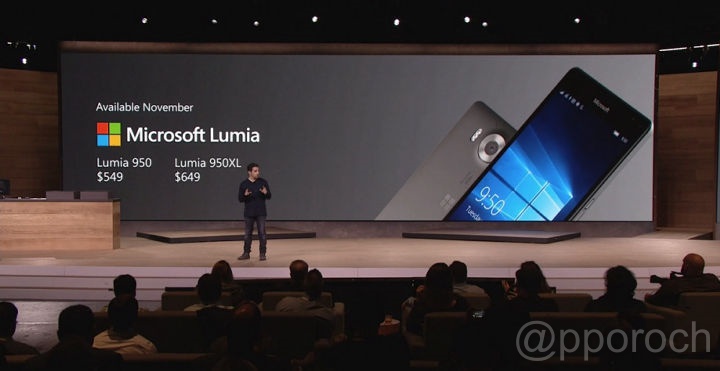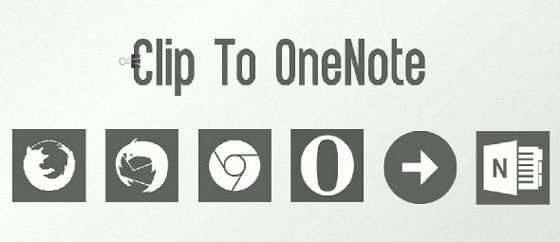-
Surface Go 2と同じ Core m3-8100Yを搭載した ASUS Chromebook C425TAが Amazon新生活応援セールで3万円を切ってたので、実際の使い心地はどんなものかと、Flexではない方の Chrome OSを Surface Go 2に入れてみた。
電子書籍や動画の視聴を手軽に楽しみたいけど、小さい画面だとしんどい。電子書籍で見開き2ページを実際のコミックサイズくらいで表示したいと考えると、16:9なら13インチ以上、16:10なら12インチ以上が欲しいところ。iPad Pro 12.9インチだと129,800円から… 限定的な利用目的にはちと高い。他に手頃なものがないか探して、セール中の ASUS Chromebook C425TA(Core m3-8100Y版)を見つけた。英語キーボードだから、むしろ都合いいんだけど、ChromeOSは使ったことがない。実際の使い心地はどうなの?というわけで、今回の確認作業となった。怒られが発生してもおかしくない作業なので、サブアカ使って、さらっと確認して終了。
-
会社でSurface Go 2(法人モデル)を導入した。メモリは8GBが最大で、ローカルでChromeやTeamsを使うとすぐに逼迫してしまう。また、起動ドライブに割当可能なストレージ領域も128GB(Wi-Fiモデルの最大)となっている。Azure上のWVD環境利用が目的なので、これでも事足りるが、現状ではTeamsでの音声会議などはローカル発信しなくてはならないので、諸々節約してセットアップすることにした。
Surface Go 2には、Azure Active Directoryへ参加済みのMicrosoft 365 Business Premiumアカウントを紐づけてセットアップしたので、その手順についてメモしておく。
-
久しぶりに夜更かしして良かったと思える楽しいイベントでした。タイムラインを見ていても「アノ瞬間」の一体感は本当にゾクゾクしました。
夜更かしのお目当ては、Windows 10 Mobile の Lumiaシリーズでした。これは、これでインパクト大きかったです。USB-C採用して、コンパクトなDOCK繋げれば、ほぼパソコンみたいなことできるし、良いと思います。
Surface Pro 4は、RAM16GB、1TBのM.2 SSD積んで、キーボードも打ちやすくなって、タッチパッドもガラスパッドになった。スペック的にも開発機として十分になったので、会社の人もこれなら乗り換えるかなと思ってた。
ここで、隠し玉が発表されました。
-
お仕事用に購入したMacBook Pro 15インチさん、画面が広いって正義です。2kgの重量がネックだけど、環境整えたら快適すぎて普段から持ち歩きたくなってき・・・いや、さすがにそれはないかw@ぽぽろっちです。

先週、購入したMacBook Proは、メモリ16GB、SSD 512GB、NVIDIA GeForce GT 750Mを搭載したモデル。店頭でお持ち帰りできるやつです。あと、Windowsを使う仮想環境として、Parallels
を購入。ハード的には申し分の無いスペックで、Windowsの仮想環境を3つ同時に起動しっぱなしで長時間作業するなどの無茶をしなければ快適そのものです。
-
ThinkPadシリーズを十数年使ってきて、トラックポイントに飼い慣らされてきた身としては、我慢できずに、ThinkPad Bluetooth ワイヤレス・トラックポイント・キーボードを購入してしまいました。キー同士が離れたアイソレーションキーボードはVAIOシリーズでも触ったことがあったため、それほど抵抗はありませんでした。何よりもトラックポイントが使えることが自分の性に合っていることを再確認。現在は、Surface Pro 2と組み合わせて使ってますが、今後も、いろんなタブレットデバイスと組み合わせて長く使っていけそうです。
Bluetooth接続ということで、操作の遅延や切断などが気になっていたのですが、実際に使ってみると、スリープ状態からの再接続はスムーズだし、操作の遅延も感じませんでした。バッテリの保ちは、公式ページに、1ヶ月ほど使えると書かれてますし、実際に使い始めて二週間経ちますが問題ありません。充電は、microUSB端子からなので、そんなに困ることはないと思います。
そんなこんなで、最近のお気に入り「ThinkPad Bluetooth ワイヤレス・トラックポイント・キーボード
」の購入から、Surface Pro 2で使う際の初期設定なんかをご紹介します。
<追記:2014/01/12>日本語配列にするためのドライバ手動変更について、一部内容を訂正しました。
-
先日、Surface Pro 2で、Windows版 ドラゴンクエストX を遊んでる環境を晒しましたが、せっかくお外に持ち出せるWindows版なんだから、もう少し接続機器を少なくして、持ち運びが楽なゲーム環境にできないかなと思い、今回、コンパクトでBluetooth接続な iPega PG-9017 を購入してみました。
そもそも、iPega PG-9017
を購入してみようと思ったのは、GAME Watchさんの記事で簡単に紹介されていたからです。今回は、自前のSurface Pro 2で使ってみた感想とセッティングメモを残しておきます。
-
一時的なメモから、もう一歩つっこんだ情報の倉庫として、自分は「OneNote」を使ってます。以前は、同様の情報集積ツールとして、「Evernote」を使ってました。「情報を集積する」という点においては、多様なプラットフォームからの情報取り込みに対応したEvernoteは、すごく使い勝手が良かったのですが、閲覧という点ではOneNoteの方が好みだったので、なんとか情報収集面での使い勝手を向上させようと、今回のタイトルとなった「ひと工夫」をおこない、全面的にOneNoteへ移行することにしました。
その「ひと工夫」ツールである「Clip To OneNote」について書く前に、自分の情報収集スタイルについて触れておきます。
-
今使っているSurface Pro 2は、メモリ8GBモデルです。自分の使い方だと、メモリが若干余り気味なので、その一部をRAMディスクに割り当てて、ここにキャッシュを設定しました。今回、RAMディスクの割り当てに使用したアプリは、「SoftPerfect RAM Disk」です。以前使っていたRAMディスクアプリ「Dataram RAMDisk」より、使い方が簡単で日本語にも対応していたので乗り換えてみました。
今のところ、調子よく稼働しているようなので、簡単に使い方をご紹介します。
※(追記:2013/11/25)標準インストールだと、AVG Secure Search関連のアプリが一緒にインストールされるため、これらが必要ない場合のインストールについて追記しました。
※(追記:2013/11/25)IE11の一時ファイルをRAMディスクに移動すると問題があったので、元の設定に戻したということを追記しました。
-
ドラクエネタが続きますが、Wii版のドラクエXから、今は Windows版ドラゴンクエストXに切り替えて、Surface Pro 2にてプレイしています。グラフィックが綺麗になり、サウンドも奥深い感じになり、各操作の反応もクイックになって、Windows版に乗り換えて本当に良かったです。
というわけで、Windows版ドラゴンクエストX
でのプレイ環境も落ち着いてきたので、ここらで環境を晒しておきます。
Mono Works
チラシのすきま
”Surface” タグのついた記事一覧